Сиз ачык адамсыз. Тармакта ыкчам кабарлашуу үчүн, сиз популярдуу мессенджер qipти тандадыңыз. Профилиңизге мүнөздөмө кошкуңуз келеби? Өзүңүзгө оригиналдуу аватар орнотуңуз. Маектештер стандарттуу qip логотибин эмес, сиз тандаган сүрөттү же анимацияны көрүшсүн. Бул көп убакытты талап кылбайт. Бирок сиз натыйжага көпкө чейин суктанасыз.
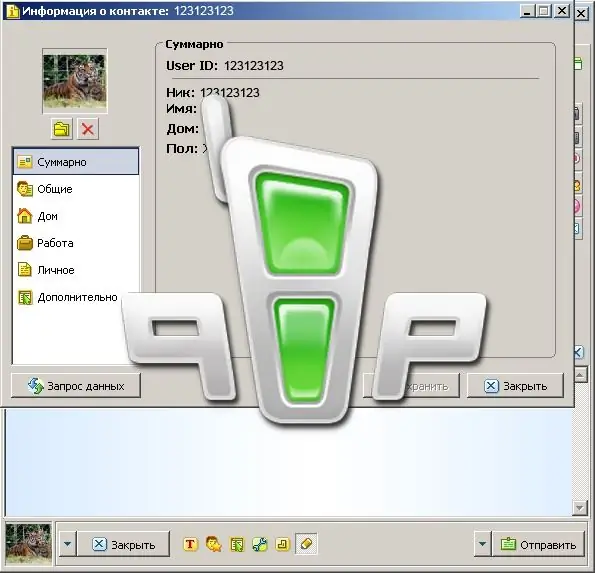
Зарыл
- Qip
- Аватар сүрөтү
Нускамалар
1 кадам
Qipти иштетип, байланыштар менен терезени ачыңыз. Анын ылдый жагында qip логотиби түшүрүлгөн узун баскыч бар - "Башкы меню". Аны чыкылдатыңыз.
2-кадам
Сиздин алдыңызда жардамчы терезе пайда болот. Сунушталган тизмеден "Менин дайындарымды көрсөтүү / өзгөртүү" сабын тандаңыз. Компьютериңизге бир нече профиль орнотулган шартта, программа алардын бирин тандап алууну сунуштайт.
3-кадам
Экранда дагы бир терезе пайда болот - "Байланыш маалыматы". Аватар бул терезенин жогорку сол бурчунда жайгашкан. Демейки шартта, стандарттуу qip логотиби ошол жерде көрсөтүлөт. Өзүңүздүн сүрөтүңүздү орнотуу үчүн, аватардын ылдый жагында жана сол жагында жайгашкан папканын сүрөтү бар баскычты чыкылдатыңыз.
4-кадам
Экранда дагы бир терезе пайда болот - "Аватарды жүктөө". Компьютериңизден сиздин аватарыңыз боло турган графикалык файлды таап, аны көрсөтүңүз. Андан кийин "Ачуу" баскычын чыкылдатыңыз.
5-кадам
Натыйжада, стандарттык qip сүрөтчөсүнүн ордуна өзүңүздүн аватарыңыз көрүнүшү керек. "Сактоо" баскычын, андан кийин "Жабуу" баскычын чыкылдатыңыз. Баары болду. Эми, кат алышуу учурунда маектешиңиз сиз тандаган аватар менен сүрөтүн көрсөтөт. Баса, аны билдирүүлөрдүн астындагы сол бурчтан көрө аласыз.






